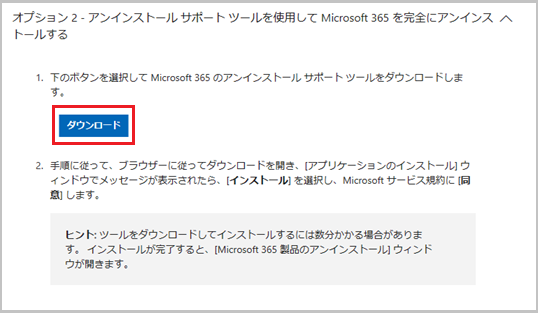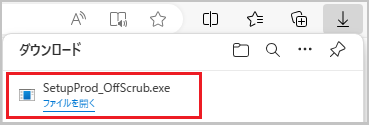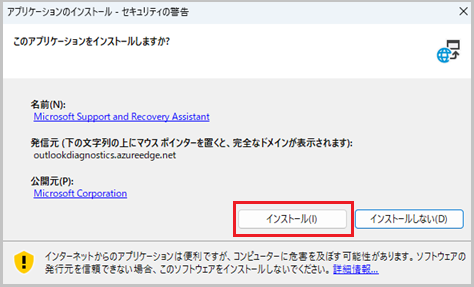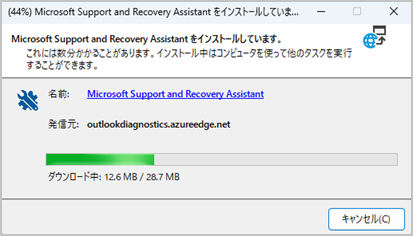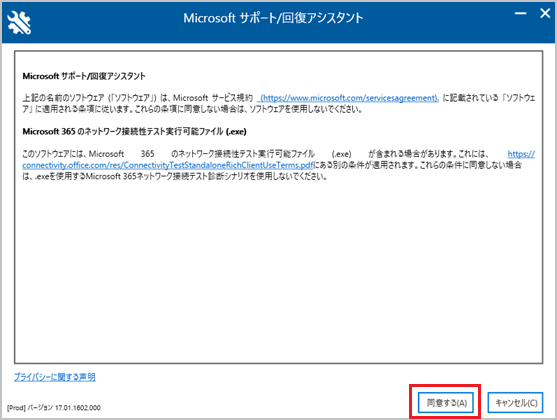東京経済大学情報システム課
-
-
東京経済大学図書館
-
 利用環境
利用環境
-
 利用方法
利用方法
-
 窓口サービス
窓口サービス
-
 情報システム課の紹介
情報システム課の紹介
-
 利用者別
利用者別
-
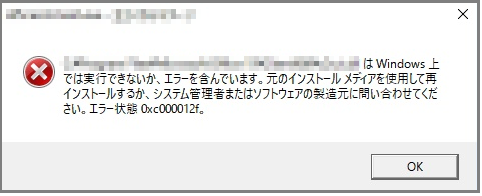
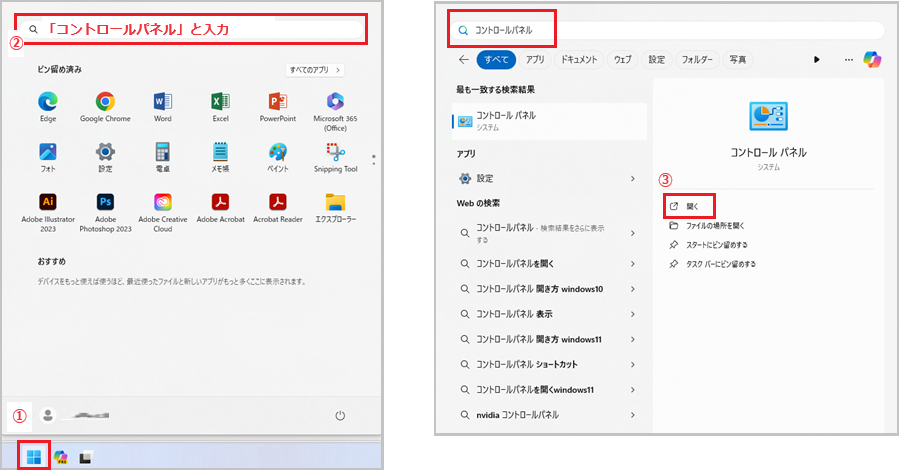
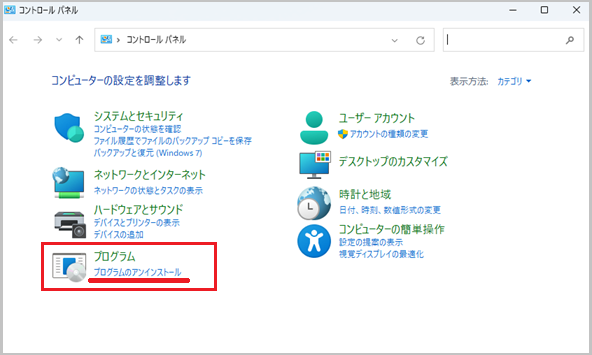
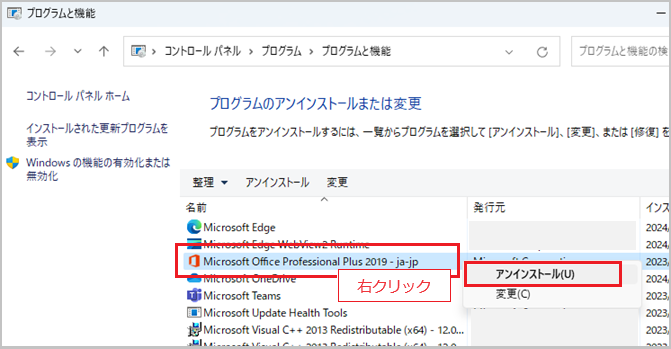
【対応1】でアンインストール自体ができない場合、以下の「アンインストールのサポートツール(Microsoftサポート/回復アシスタントツール)」を利用してください。